Как настроить два монитора Mac как один экран
Возможность подключения двух или более внешних мониторов к вашему Mac в расширенном режиме освобождает возможности работы с экраном, но приводит к разочарованию, когда каждый из них по-прежнему работает как независимый дисплей.
Здесь мы покажем вам, как заставить два расширенных экрана работать как один, внеся несколько простых изменений в настройки вашей системы.
Без этого решения вы не сможете использовать страницу браузера или окно приложения на обоих экранах. Вместо этого окно скрыто на одном из экранов и видно лишь частично на другом.
Все это связано с функцией Mac Spaces, которая позволяет создавать несколько «рабочих столов» и упорядочивать приложения и окна так, чтобы они были видны на отдельных рабочих столах, а не на одном рабочем столе.
Mission Control на Mac позволяет создавать дополнительные рабочие столы, называемые пространствами, для организации окон. Когда вы работаете в пространстве, отображаются только окна, находящиеся в этом пространстве.
Вот что мешает вашим двум мониторам работать как один экран. Давайте это исправим.
Чтобы два монитора работали как один экран на Mac, выполните следующие действия:
- Откройте «Системные настройки» (в меню Apple в левом верхнем углу главного экрана).
- Нажмите «Дисплеи» на левой панели параметров, чтобы убедиться, что для дисплеев установлено значение «Расширенный». Если установлено «Зеркало», на каждом мониторе отображается один и тот же экран.
- Теперь нажмите «Рабочий стол и док-станция» на левой панели параметров системы.
- Прокрутите вниз до «Управление полетом».
- Там, где написано «Дисплеи имеют отдельные пространства», снимите синий ползунок, чтобы он стал серым.
- Затем вам необходимо перезагрузить Mac. После перезагрузки два экрана должны работать как один.
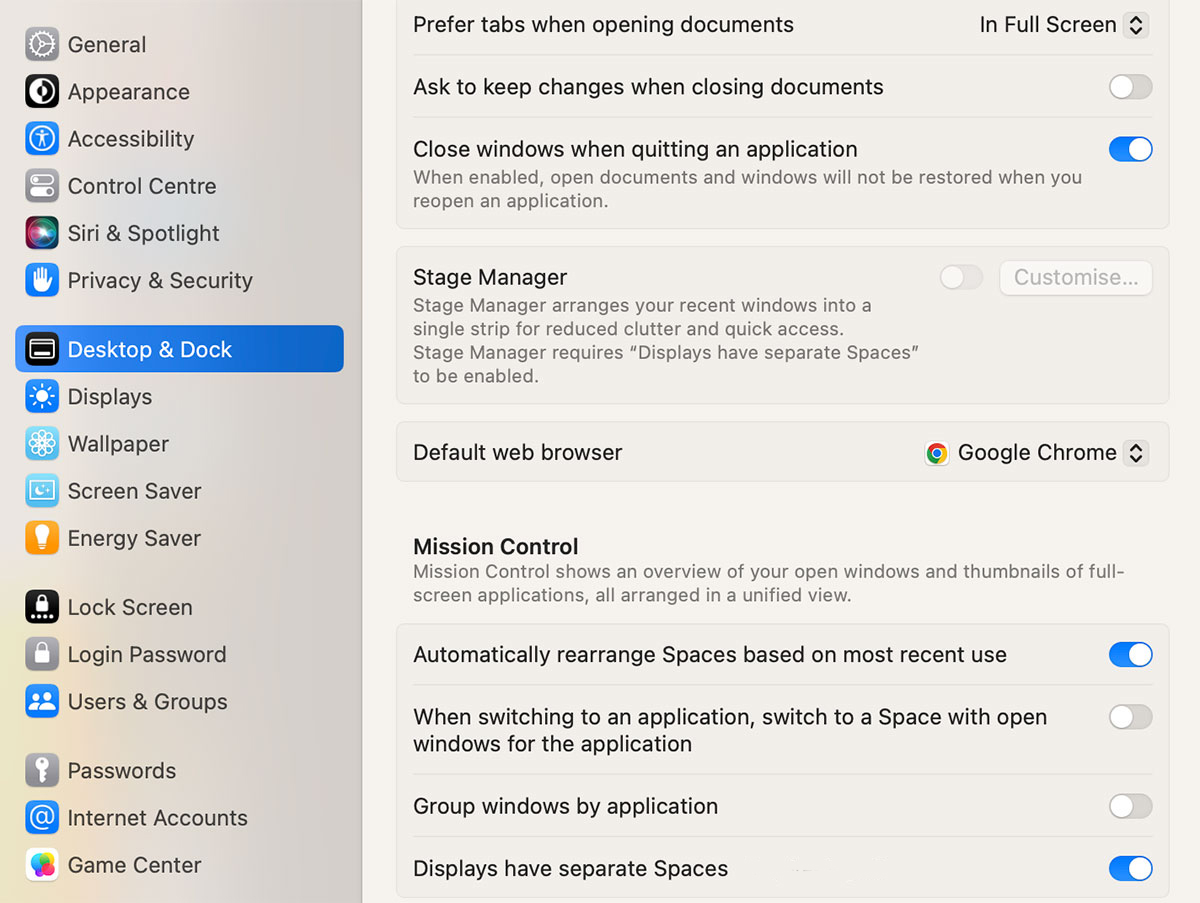
Литейный завод
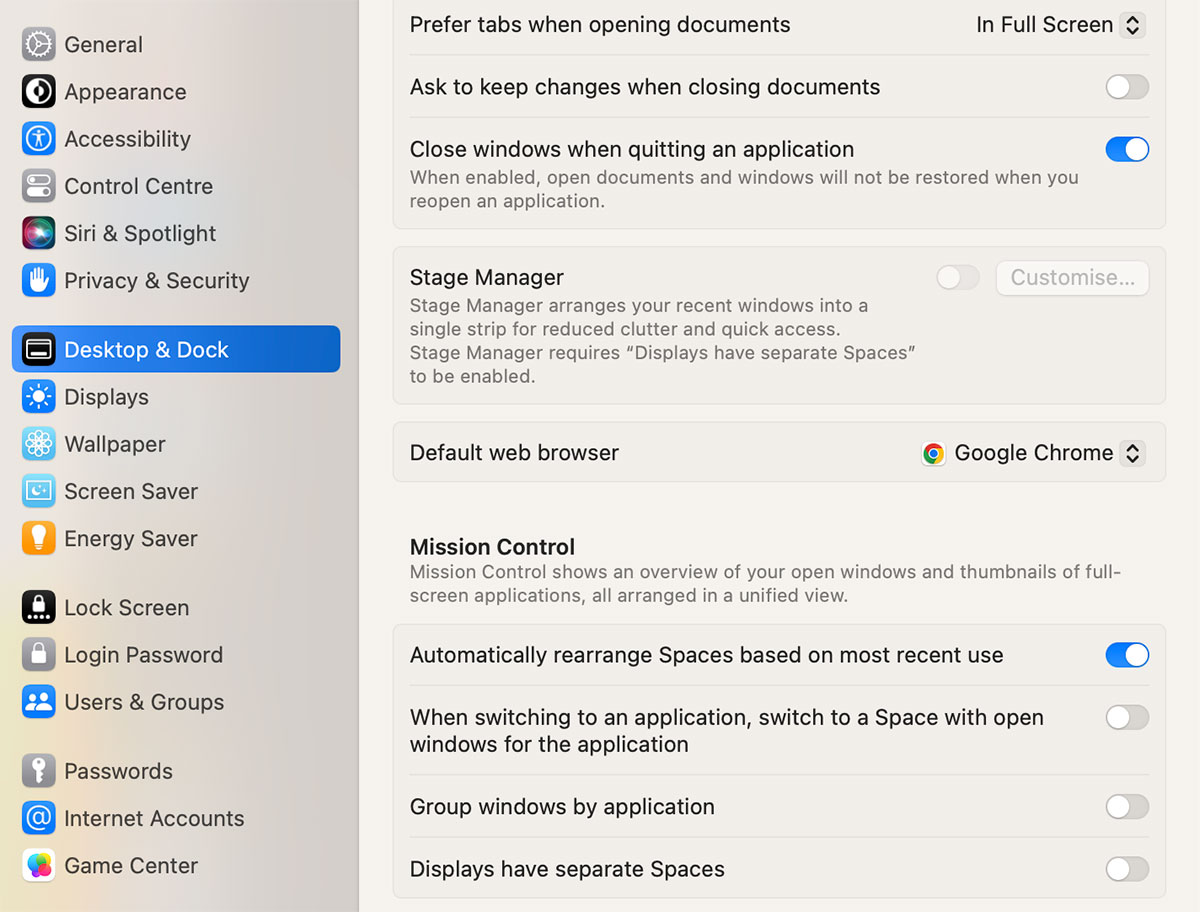
Литейный завод
Возможно, вам также необходимо убедиться, что на двух дисплеях установлены совместимые разрешения, чтобы каждый отображал другую часть того, что распределено по экранам, одинакового размера.
Откройте «Системные настройки» и выберите «Дисплеи».
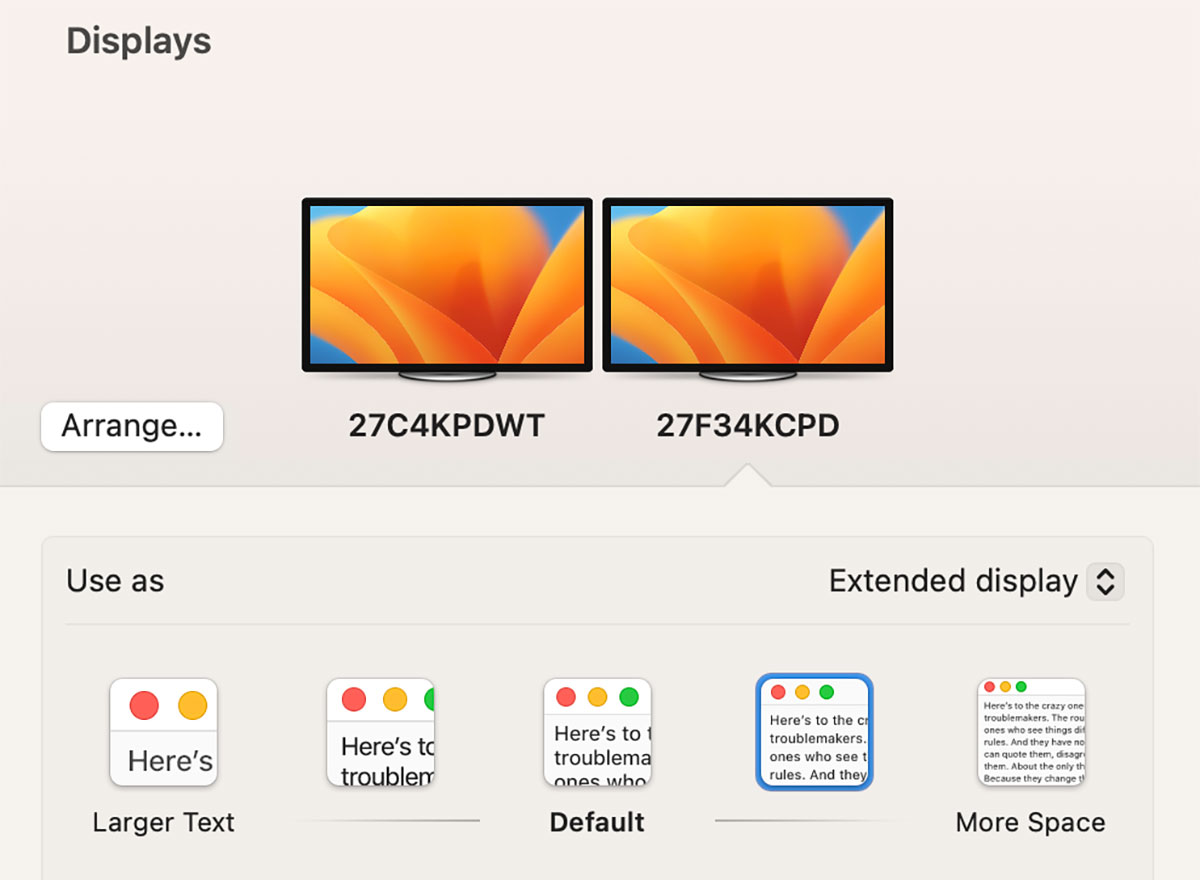
Литейный завод
Поиграйте с параметрами размера каждого экрана от «Более крупный текст» до «Больше места», пока оба монитора не будут показывать одинаковые размеры окон.
Обычные компьютеры Mac M1 и M2, отличные от Pro/Max, ограничены подключением только одного монитора, но вы можете подключить два дисплея к Mac M1 или M2 с помощью некоторых программных и аппаратных решений.
Узнайте, какой по нашему мнению лучший монитор Mac.




